Configurazione di Outlook per iCloud Errore 0x800706ba [fissare]
![Configurazione di Outlook per iCloud Errore 0x800706ba [fissare]](https://cdn.thewindowsclub.blog/wp-content/uploads/2024/04/outlook-setup-for-icloud-error-0x800706ba-1-640x375.webp)
Alcuni utenti Windows hanno segnalato di aver riscontrato il codice di errore 0x800706ba durante la configurazione di iCloud con Outlook . Esaminiamo questo codice di errore e impariamo come risolverlo.
Qual è la configurazione di Outlook 0x800706ba per iCloud?
Il codice di errore 0x800706ba si verifica quando si tenta di sincronizzare dati iCloud come calendari, contatti e attività con Microsoft Outlook su Windows. Quando viene attivato, viene visualizzato il seguente messaggio di errore con questo codice di errore:
Impossibile avviare la configurazione a causa di un errore imprevisto. (0x800706ba)
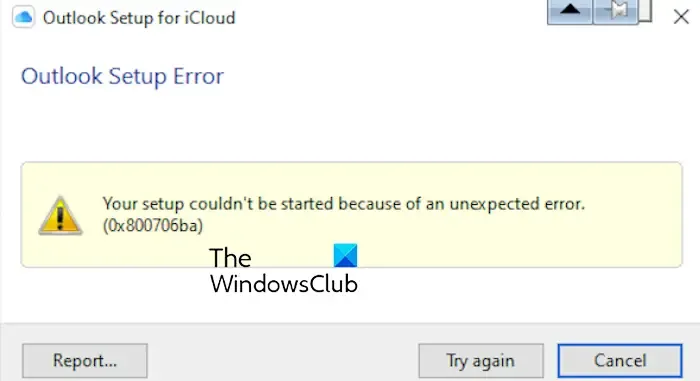
Questo errore può essere causato da vari fattori. Può verificarsi quando le app sono obsolete o è presente un’interferenza del firewall o dell’antivirus. Alcuni utenti hanno anche segnalato che l’errore sembra verificarsi perché il loro Outlook ha solo profili IMAP.
Correggi la configurazione di Outlook per l’errore 0x800706ba di iCloud
Se ricevi il codice di errore 0x800706ba durante la configurazione e la sincronizzazione di iCloud, calendari e altri elementi con Outlook su Windows, utilizza queste soluzioni:
- Lista di controllo iniziale.
- Deseleziona le caselle di controllo Calendario, Contatti e Attività durante la configurazione.
- Aggiorna Outlook e iCloud.
- Crea un nuovo file PST e configura nuovamente iCloud.
- Consenti iCloud e Outlook attraverso il firewall.
- Reinstalla iCloud.
1] Lista di controllo iniziale
Puoi iniziare con alcuni suggerimenti e trucchi generici che potrebbero aiutarti a correggere l’errore. Ecco questi suggerimenti:
- Riavvia le app o il PC per verificare se l’errore è scomparso.
- Puoi provare a eseguire Outlook con privilegi di amministratore nel caso in cui l’errore sia causato dalla mancanza dei diritti di amministratore.
- Ripara o ripristina l’app iCloud utilizzando l’app Impostazioni di Windows per verificare se l’errore è scomparso.
- Potrebbe anche essere un problema del server a causare l’errore di sincronizzazione. Quindi, controlla la pagina Stato del sistema Apple e assicurati che i servizi iCloud non siano inattivi.
2] Deseleziona le caselle di controllo Calendario, Contatti e Attività durante la configurazione
Durante la configurazione di iCloud con Outlook, apporti alcune modifiche durante la configurazione e vedi se funziona per te. Questo tipo di soluzione alternativa ha aiutato alcuni utenti a correggere l’errore, quindi puoi provare a fare lo stesso. Ecco cosa fare:

Durante la sincronizzazione di iCloud con Outlook, puoi selezionare l’ opzione Alcuni calendari, contatti e attività durante la configurazione iniziale.

Successivamente, deseleziona le caselle di controllo Calendario , Contatti e Attività in modo che le rispettive cartelle sul tuo computer non si sincronizzino con iCloud. Una volta completata la configurazione, puoi trasferire i file nella cartella iCloud se lo desideri.
Infine, premi il pulsante Continua e verifica se l’errore ora è stato risolto.
3] Aggiorna Outlook e iCloud
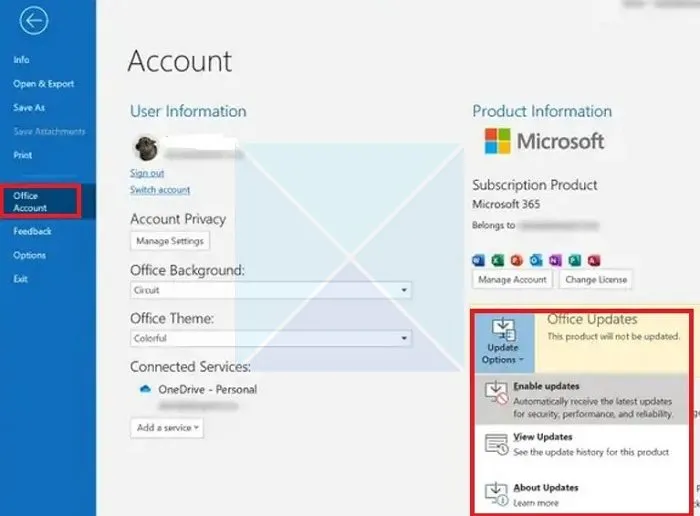
Come abbiamo più volte menzionato, le applicazioni obsolete causano compatibilità e altri problemi. Pertanto, se la tua app Outlook o iCloud non è aggiornata, potresti riscontrare errori come 0x800706ba. Quindi, assicurati di utilizzare le versioni aggiornate di Outlook e iCloud sul tuo PC.
Se hai installato iCloud utilizzando il programma di installazione dal sito Web di Apple, puoi scaricare la versione più recente e installarla sul tuo PC. Oltre a ciò, se disponi dell’app UWP di iCloud dal Microsoft Store, apri lo Store, vai su Libary e fai clic sul pulsante Ottieni aggiornamenti per installare gli ultimi aggiornamenti dell’app.
Outlook può essere aggiornato facendo clic sul pulsante File > Account Office > Opzioni di aggiornamento > Aggiorna ora .
Vedi: Outlook non riceve email da Gmail.
4] Crea un nuovo file PST e configura nuovamente iCloud
Alcuni utenti hanno segnalato di aver riscontrato questo errore in alcuni casi a causa del profilo basato su IMAP (file OST di Gmail) selezionato come predefinito nel proprio Outlook. Pertanto, creare un nuovo file PST e impostarlo come predefinito li ha aiutati a correggere l’errore. Puoi anche provare a fare lo stesso e quindi configurare nuovamente iCloud per vedere se il problema è stato risolto. Ecco come:
Innanzitutto, apri Outlook e fai clic sul menu File .
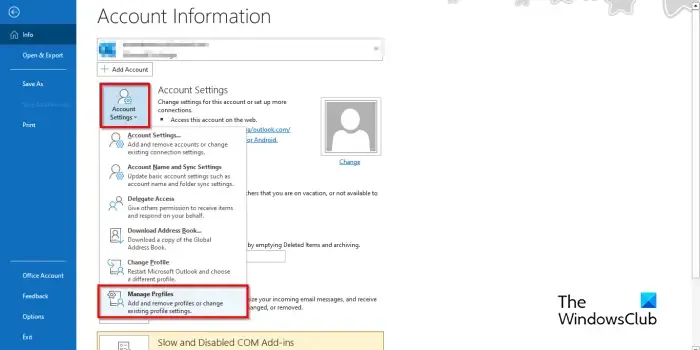
Ora, dalla scheda Informazioni , tocca il pulsante del menu a discesa Impostazioni account e, tra le opzioni disponibili, fai clic sull’opzione Gestisci profili .
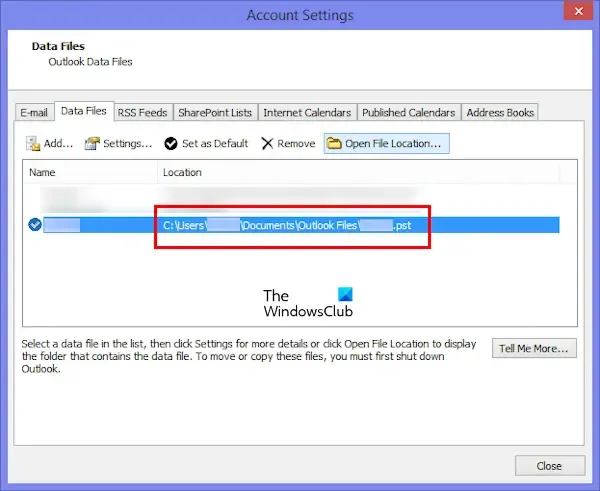
Nella finestra aperta, vai alla scheda File di dati e premi il pulsante Aggiungi .

Successivamente, inserisci il nome del nuovo file PST e fai clic sul pulsante OK per salvarlo.
Una volta creato, seleziona il nuovo file PST, premi il pulsante Imposta come predefinito e esci dalla finestra.
Ora puoi riavviare Outlook e iCloud e vedere se il codice di errore 0x800706ba è stato risolto.
Dopo aver sincronizzato correttamente gli elementi iCloud con Outlook, puoi selezionare il file di dati originale e renderlo il file di dati predefinito.
5] Consenti iCloud e Outlook attraverso il firewall
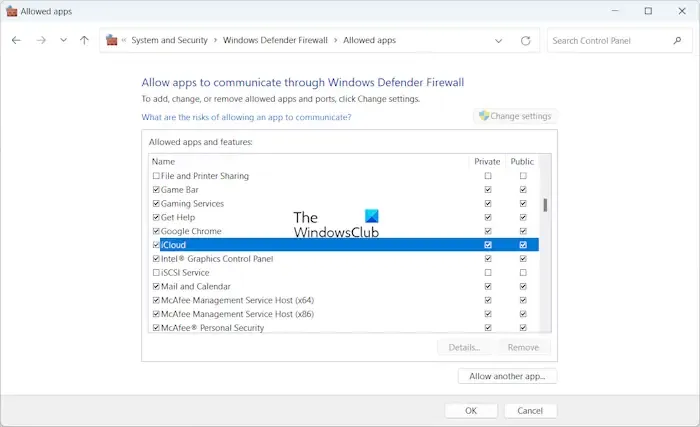
Potrebbe essere il tuo firewall che interferisce con i server iCloud e il client. Pertanto, il codice di errore 0x800706ba continua a verificarsi durante la sincronizzazione degli elementi di iCloud con Outlook. Puoi disattivare temporaneamente il firewall per verificare eventuali interferenze causate dal tuo programma di sicurezza. Se il problema viene risolto, puoi consentire a iCloud e Outlook tramite il firewall di correggere l’errore.
Ecco come:
- Innanzitutto, apri Esegui utilizzando Win+R e quindi inserisci quanto segue nella casella Apri:
firewall.cpl - Ora, dal riquadro di sinistra, tocca Consenti un’app o funzionalità tramite l’ opzione Windows Defender Firewall.
- Successivamente, fai clic sul pulsante Modifica impostazioni, trova l’app iCloud e seleziona la casella di controllo ad essa associata.
- Ora seleziona entrambe le caselle di controllo Privato e Pubblico e premi il pulsante OK per salvare le modifiche.
5] Reinstalla iCloud
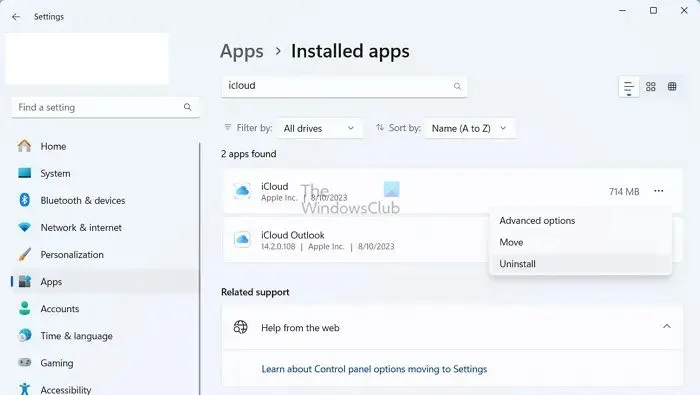
L’ultima risorsa per correggere l’errore è reinstallare iCloud. Puoi disinstallare iCloud utilizzando l’app Impostazioni. Avvia Impostazioni utilizzando Win+I, vai su App , fai clic su App installate , individua iCloud , seleziona il pulsante del menu a tre punti presente accanto ad esso, scegli Disinstalla e procedi con le istruzioni su schermo per rimuoverlo.
Una volta terminato, riavvia il PC, installa iCloud da Microsoft Store, avvia l’app, accedi al tuo ID Apple, sincronizzalo con Outlook e controlla se l’errore è stato risolto.
Come posso correggere il codice di errore 0x800706ba?
Per correggere il codice di errore di Windows Update 0x800706ba, assicurati che il servizio trasferimento intelligente in background sia abilitato sul tuo PC. Oltre a ciò, elimina i file della cache di Windows Update o scarica manualmente l’aggiornamento dal catalogo di Microsoft Update.



Lascia un commento